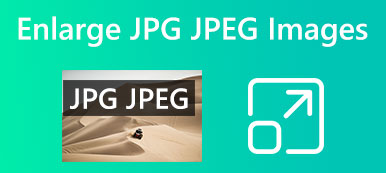為了適應精確的上傳尺寸,您需要 調整圖像大小.
您可以使用大量圖像編輯工具來調整照片大小。 Adobe Photoshop 等專業程序可以幫助您更改圖片大小而不會降低質量。 更重要的是,市場上提供的許多在線圖像調整器可以快速增大或減小圖像尺寸。

如果您因為尺寸錯誤而無法上傳圖片文件,您可以使用以下七個應用程序在您的 Mac、Windows PC、iPhone 或 Android 手機上自由調整圖片文件的大小。
- 第 1 部分。在線調整圖像大小
- 第 2 部分。在 Photoshop 中調整圖像大小
- 第 3 部分。在 Mac 上自由調整圖像大小
- 第 4 部分。在 Windows 11/10 中更改圖片大小
- 第 5 步。在 iPhone 和 Android 上調整圖像大小
- 步驟 6. 有關如何調整圖像大小的常見問題解答
第 1 部分。如何免費在線調整圖像大小
如果您不想在您的設備上安裝任何第三方圖像編輯器程序或只有幾張圖片需要調整大小,您可以嘗試使用免費的在線圖像調整器來更改圖像大小。 在線圖像調整器的一個顯著優勢是您可以在計算機和手機上使用它們。 如果您不知道應該使用哪種在線工具,本部分將向您介紹 3 種易於使用的圖像縮放工具供您選擇。
免費圖像升頻器
免費圖像升頻器 是一個流行的在線圖像調整工具,主要用於增強 JPG 和 PNG 圖片。 它具有自動增強圖像質量、提升圖片分辨率、消除背景噪音和模糊以及調整圖像大小而不損失質量的能力。 作為我們的第一個推薦,Free Image Upscaler 沒有功能限制並且是 100% 免費的。

您可以使用此免費圖像提升器在 Mac、Windows PC、iPhone、iPad 或 Android 設備上調整圖像文件的大小。 採用先進的人工智能技術和深度學習算法,讓您自由調整圖片大小和優化輸出圖像質量。 這個免費的圖像調整器還可以修復舊照片和調整低分辨率圖片的大小。
您可以在任何常用的 Web 瀏覽器(包括 Google Chrome、Edge、IE、Firefox、Yahoo 和 Safari)上輕鬆訪問這個免費的圖像大小調整器。 當您進入其官方網站時,您可以點擊 上傳你的照片 按鈕添加圖像文件。 它支持 JPG、JPEG、BMP、TIF、TIFF 和 GIF 格式的圖像文件。
Free Image Upscaler 主要用於放大圖像尺寸。 上傳後,您的照片會自動提升圖像分辨率,默認放大到 2 倍。 它還提供了其他選項,可根據您的需要更改圖像大小。 您可以查看和比較源圖片和調整大小的圖像。 調整圖像大小後,您可以單擊 節省 將其導出到您的設備。

BeFunky 免費在線圖像縮放器
BeFunky 是一款功能齊全的在線照片編輯和圖形設計工具。 它有個人 免費在線圖像縮放器 供您更改圖像文件的大小和尺寸。 它可以將像素更改為英寸並調整圖像大小以進行打印。 BeFunky 的照片編輯器還可以按百分比縮放圖像並保持圖像的源縱橫比。 它與 JPEG/JPG、PNG、GIF 和 BMP 格式兼容。
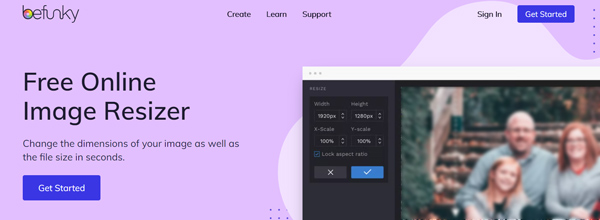
當您進入 BeFunky 的特定 Free Online Image Resizer 頁面時,單擊 開始行動 按鈕訪問其照片編輯器。 單擊“打開”並從下拉列表中選擇一種合適的方式來上傳您的圖像文件。 如您所見,您可以添加來自計算機、Google Drive、Google Photos、BeFunky 等的圖片。
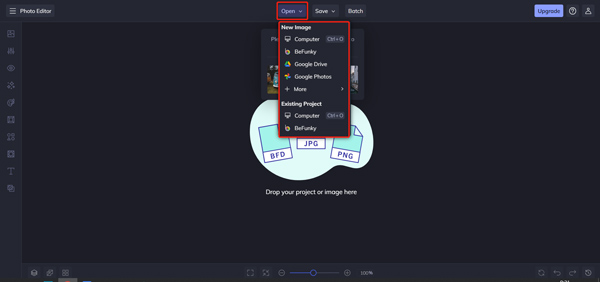
BeFunky 提供了兩種調整圖像文件大小的方法。 您可以直接增加或減少圖像的寬度和高度來改變圖片大小。 或者您可以通過調整圖像的 X-Scale 和 Y-Scale 來調整圖像大小。 在此步驟中,您可以選擇是否鎖定縱橫比。 您可以實時預覽調整大小後的圖片。
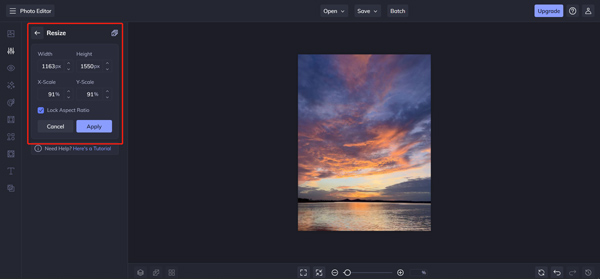
當您對圖像調整大小的結果感到滿意時,您可以單擊 登記 按鈕以保存您的更改。 之後,您可以單擊 節省 按鈕並使用您喜歡的方式保存它。 您可以重命名圖片、選擇輸出格式、自定義質量以及添加個人水印。
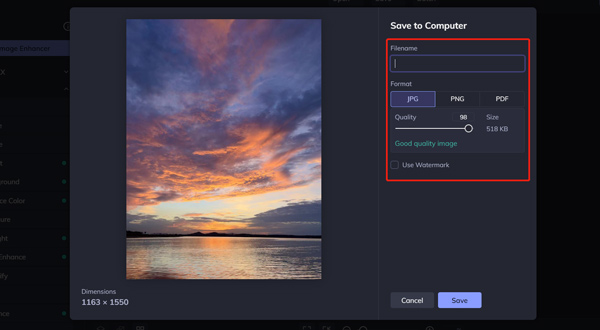
iLoveIMG 調整圖像大小
我愛IMG 是一款著名的在線圖片編輯器,具有多種圖像編輯工具,包括調整圖像大小、壓縮圖像、裁剪圖像、轉換圖像、水印圖像等。 要在線調整圖像文件的大小,您可以訪問其官方網站並選擇 調整圖像大小 工具。
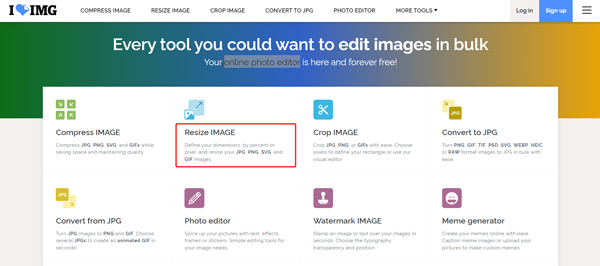
iLoveIMG 在線圖像縮放器支持 JPG、PNG、SVG 和 GIF 格式。 它允許您通過定義新的高度和寬度像素來更改圖片大小。 您可以從您的設備、Google Drive 或 Dropbox 上傳圖像文件。
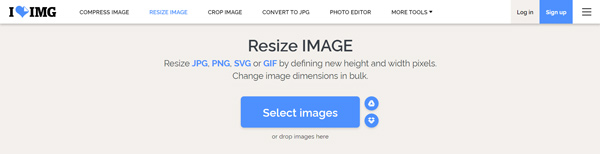
上傳圖片後,您可以按像素或百分比自由調整大小。 它的百分比解決方案只允許您將圖像大小縮小到 25%、50% 或 75%。 你可以打勾 保持縱橫比 和 小了就不要放大 根據您的需要。 這個免費的在線圖像大小調整器不會在您的輸出文件中添加水印。 但是在使用它在線調整圖像大小時,您會看到一些廣告。
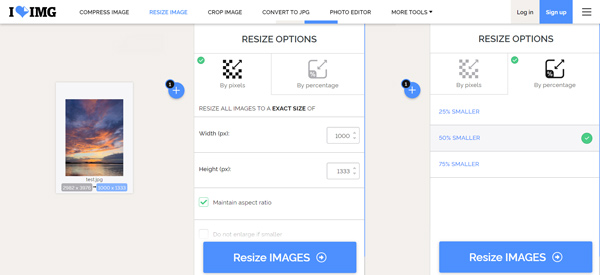
第 2 部分。如何在 Photoshop 中調整圖像大小
Adobe公司的Photoshop 可以是最流行的 圖像編輯器 它帶有您可能需要的所有必要的編輯功能。 事實上,它提供了一個圖像大小調整功能,可以在不損失質量的情況下自定義圖片的大小。 如果您的 Mac 或 Windows 計算機上安裝了 Photoshop,則可以按照以下步驟調整圖像文件的大小。 或者您可以下載 Photoshop 的 7 天免費試用版。
步驟1啟動 Photoshop 並在其中打開您的圖片。 你可以點擊頂部 文件 菜單並選擇 已提交 瀏覽和添加圖像的選項。
步驟2如果您需要使用 Photoshop 調整圖像大小,請單擊 圖片 菜單,然後轉到 圖像大小. 這將引發圖像大小對話框。

步驟3在彈出的圖像大小窗口中,您可以更改圖像的寬度和高度以自定義度量單位的像素大小。 在此步驟中,您還可以根據需要調整圖像分辨率和重新採樣。 點擊 OK 按鈕確認您的操作。 之後,您可以使用常規方式將這個調整大小的圖像文件導出到您的計算機。

第 3 部分。如何在 Mac 上自由調整圖像大小
您可以使用推薦的 圖像調整器 在線更改 Mac 上的圖片大小。 此外,您可以使用其默認的照片查看工具, 預覽, 輕鬆調整圖像大小。 預覽支持許多常用的圖像文件類型,例如 JPEG、PNG、PSD 和 TIFF。
步驟1在 Mac 上找到您想要調整大小的圖像文件,然後使用預覽打開它。
步驟2點擊 工具 在頂部菜單欄上,然後選擇 調整大小 從它的下拉選項。 這將顯示一個新的 影像尺寸 窗口。

步驟3預覽允許您通過更改寬度和高度來調整 Mac 上圖像的大小。 您還可以自定義圖像分辨率和其他設置。 勾選 按比例縮放 複選框以保持源圖像比例。 更改圖片大小後,您可以單擊頂部的文件菜單並使用其保存功能將此調整大小的圖像文件存儲在您的 Mac 上。

第 4 部分。如何在 Windows 11/10 PC 上免費更改圖片大小
要在 Windows 計算機上自由調整圖像大小,您可以依靠其內置的照片查看器, 照片. 它配備了一些基本的編輯功能,包括圖像大小調整。 作為圖像調整器,Photos 使您能夠調整 JPEG、PNG、ICO、RAW、PANO、TIFF 或 GIF 格式的圖像文件的大小。
您可以在“照片”中打開圖像文件,然後單擊右上角的三點按鈕來訪問其 調整大小 功能。 選擇它來提高一個 調整圖像大小 對話。 現在你可以使用它 定義自定義維度 可以自由更改圖片大小的選項。

第 5 部分。如何在 iPhone、iPad 或 Android 手機上調整圖像大小
要在手機上調整圖像大小,您可以使用“照片”應用“編輯”菜單中的內置圖像裁剪工具。 但此功能僅允許您縮小圖像尺寸。 如果您對裁剪方式不滿意,可以從 App Store 或 Google Play Store 中找到一些相關的圖像調整器應用程序。 這部分取流行的 圖像大小 應用程序為例,介紹如何在便攜式 iOS 和 Android 設備上調整照片大小。
步驟1下載並打開 圖像大小 iPhone 或 Android 手機上的應用程序。 授予應用程序訪問您的照片的權限,然後打開您要調整大小的照片。
步驟2敲打 信號寬度 和 身高, 並輸入新像素以根據需要調整圖片大小。 調整圖像文件大小後,您可以使用其編輯功能優化其輸出效果。

步驟3點擊 下載 左下角的按鈕將這張調整大小後的照片保存到您的手機上。 您還可以生成共享鏈接,通過電子郵件發送,或直接打印。
第 6 部分。關於如何調整圖像大小的常見問題解答
問題 1. 我可以使用 Adobe Express 調整圖像大小嗎?
是的。 Adobe Express 是一種著名的在線圖像編輯工具,可讓您編輯和調整圖像大小。 它提供了調整圖片和視頻大小的個性化功能。 它支持 JPG 和 PNG 文件的圖像大小調整。 您可以將圖片上傳到其免費調整圖片大小頁面,並通過重置圖片的寬度和高度來自由更改圖片大小。
問題2. 如何使用畫圖放大圖片?
Paint 允許您在 Windows 計算機上自由調整圖像大小。 它預裝在任何 Windows PC 上。 您可以直接使用“畫圖”打開圖片,從頂部菜單欄中選擇“調整大小”選項,然後通過調整像素值或更改原始圖像大小的百分比來調整圖片大小。
問題 3. 如何在 iPhone 上裁剪圖像以調整其大小?
當您想在 iPhone 上裁剪照片並減小其文件大小時,您可以在照片應用中打開它,點擊右上角的編輯按鈕,然後使用其裁剪功能在 iPhone 上調整圖像大小。
結論
我們主要談到了 如何調整圖像大小 在這篇文章中。 您可以獲得七個出色的圖像大小調整器應用程序,以幫助您根據不同目的更改圖片大小。 如果您有任何更好的圖像調整應用推薦,請在下面的評論部分分享。